ਵਿਸ਼ਾ - ਸੂਚੀ
ਕਦੇ-ਕਦੇ ਤੁਹਾਨੂੰ ਭਵਿੱਖ ਦੀ ਸਥਿਤੀ ਦਾ ਵਿਸ਼ਲੇਸ਼ਣ ਕਰਨ ਲਈ ਐਕਸਲ ਵਿੱਚ ਰੁਝਾਨ ਵਿਸ਼ਲੇਸ਼ਣ ਦੀ ਗਣਨਾ ਕਰਨ ਦੀ ਲੋੜ ਹੋ ਸਕਦੀ ਹੈ। ਇਸ ਲੇਖ ਵਿੱਚ, ਮੈਂ ਇਹ ਦੱਸਣ ਜਾ ਰਿਹਾ ਹਾਂ ਕਿ ਕਿਵੇਂ ਐਕਸਲ ਵਿੱਚ ਰੁਝਾਨ ਵਿਸ਼ਲੇਸ਼ਣ ਦੀ ਗਣਨਾ ਕਰਨੀ ਹੈ।
ਅਭਿਆਸ ਵਰਕਬੁੱਕ ਡਾਊਨਲੋਡ ਕਰੋ
ਤੁਸੀਂ ਇੱਥੋਂ ਅਭਿਆਸ ਵਰਕਬੁੱਕ ਡਾਊਨਲੋਡ ਕਰ ਸਕਦੇ ਹੋ:
ਟਰੈਂਡ ਵਿਸ਼ਲੇਸ਼ਣ ਦੀ ਗਣਨਾ ਕਰੋ.xlsx
ਰੁਝਾਨ ਵਿਸ਼ਲੇਸ਼ਣ ਕੀ ਹੈ?
ਰੁਝਾਨ ਵਿਸ਼ਲੇਸ਼ਣ ਭਵਿੱਖ ਦੀਆਂ ਸਥਿਤੀਆਂ ਦੀ ਭਵਿੱਖਬਾਣੀ ਲਈ ਇੱਕ ਵਿਸ਼ਲੇਸ਼ਣ ਹੈ। ਇਸ ਤੋਂ ਇਲਾਵਾ, ਇਸ ਵਿਸ਼ਲੇਸ਼ਣ ਦੇ ਨਾਲ, ਤੁਸੀਂ ਸਟਾਕਾਂ, ਮੰਗਾਂ, ਕੀਮਤਾਂ ਆਦਿ ਦੀ ਭਵਿੱਖਬਾਣੀ ਕਰ ਸਕਦੇ ਹੋ। ਇਸ ਤੋਂ ਇਲਾਵਾ, ਕਈ ਵਾਰ ਰੁਝਾਨ ਵਿਸ਼ਲੇਸ਼ਣ ਨੂੰ ਇੱਕ ਕਰਵ ਜਾਂ ਲਾਈਨ ਨਾਲ ਦਰਸਾਇਆ ਜਾਂਦਾ ਹੈ। ਟਰੈਂਡ ਲਾਈਨ ਕਿਸੇ ਚੀਜ਼ ਦੀ ਪ੍ਰਚਲਿਤ ਦਿਸ਼ਾ ਨੂੰ ਦਰਸਾਉਂਦੀ ਹੈ।
ਐਕਸਲ ਵਿੱਚ ਰੁਝਾਨ ਵਿਸ਼ਲੇਸ਼ਣ ਦੀ ਗਣਨਾ ਕਰਨ ਦੇ 3 ਤਰੀਕੇ
ਇੱਥੇ, ਮੈਂ ਵਰਣਨ ਕਰਾਂਗਾ ਤਿੰਨ ਤਰੀਕਿਆਂ ਅਤੇ ਐਕਸਲ ਵਿੱਚ ਰੁਝਾਨ ਵਿਸ਼ਲੇਸ਼ਣ ਦੀ ਗਣਨਾ ਕਰਨ ਲਈ ਇੱਕ ਉਦਾਹਰਨ। ਤੁਹਾਡੀ ਬਿਹਤਰ ਸਮਝ ਲਈ, ਮੈਂ ਹੇਠਾਂ ਦਿੱਤੇ ਡੇਟਾਸੈਟ ਦੀ ਇੱਕ ਉਦਾਹਰਣ ਦੀ ਵਰਤੋਂ ਕਰਨ ਜਾ ਰਿਹਾ ਹਾਂ। ਜਿਸ ਵਿੱਚ ਤਿੰਨ ਕਾਲਮ ਹਨ। ਇਹ ਹਨ ਮਹੀਨਾ, ਲਾਗਤ , ਅਤੇ ਵਿਕਰੀ ।
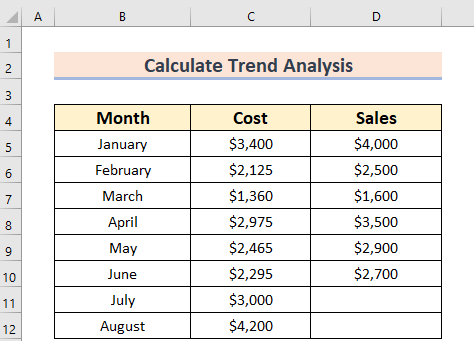
1. ਐਕਸਲ <10 ਵਿੱਚ ਰੁਝਾਨ ਵਿਸ਼ਲੇਸ਼ਣ ਦੀ ਗਣਨਾ ਕਰਨ ਲਈ TREND ਫੰਕਸ਼ਨ ਦੀ ਵਰਤੋਂ>
ਤੁਸੀਂ ਐਕਸਲ ਵਿੱਚ ਰੁਝਾਨ ਵਿਸ਼ਲੇਸ਼ਣ ਦੀ ਗਣਨਾ ਕਰਨ ਲਈ TREND ਫੰਕਸ਼ਨ ਦੀ ਵਰਤੋਂ ਕਰ ਸਕਦੇ ਹੋ। TREND ਫੰਕਸ਼ਨ Excel ਵਿੱਚ ਇੱਕ ਬਿਲਟ-ਇਨ ਵਿਸ਼ੇਸ਼ਤਾ ਹੈ। ਇਸ ਤੋਂ ਇਲਾਵਾ, ਇਸ ਫੰਕਸ਼ਨ ਲਈ, ਤੁਹਾਨੂੰ ਸੰਖਿਆਤਮਕ ਮੁੱਲਾਂ ਦੀ ਵਰਤੋਂ ਕਰਨੀ ਪਵੇਗੀ। ਇਸ ਲਈ ਮੈਂ ਮਹੀਨਾ ਮੁੱਲਾਂ ਦੀ ਸੰਖਿਆਤਮਕ ਤੌਰ 'ਤੇ ਵਰਤੋਂ ਕਰਾਂਗਾ। ਨਮੂਨਾ ਡੇਟਾ ਹੇਠਾਂ ਦਿੱਤਾ ਗਿਆ ਹੈ. ਜਿਸ ਵਿੱਚ ਦੋ ਹਨਕਾਲਮ ਉਹ ਹਨ ਮਹੀਨਾ ਅਤੇ ਵਿਕਰੀ ।
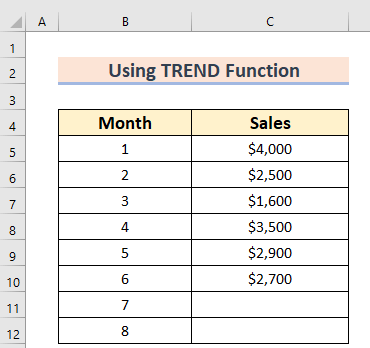
ਕਦਮ:
- ਪਹਿਲਾਂ, ਇੱਕ ਵੱਖਰਾ ਸੈੱਲ ਚੁਣੋ D5 ਜਿੱਥੇ ਤੁਸੀਂ ਗਣਨਾ ਰੁਝਾਨ ਵਿਸ਼ਲੇਸ਼ਣ ਕਰਨਾ ਚਾਹੁੰਦੇ ਹੋ।
- ਦੂਜਾ, <1 ਵਿੱਚ ਸੰਬੰਧਿਤ ਫਾਰਮੂਲੇ ਦੀ ਵਰਤੋਂ ਕਰੋ।>D5 ਸੈੱਲ।
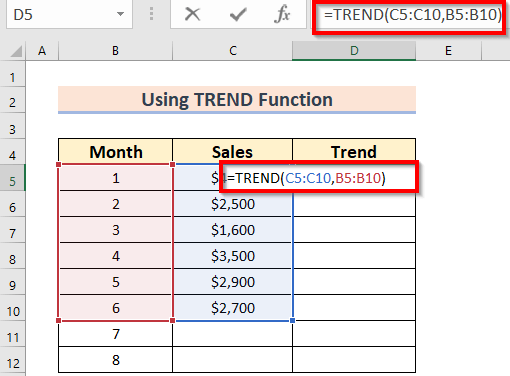
ਇੱਥੇ, TREND ਘੱਟ ਤੋਂ ਘੱਟ ਵਰਗ ਵਿਧੀ ਦੀ ਵਰਤੋਂ ਕਰਦੇ ਹੋਏ ਦਿੱਤੇ ਬਿੰਦੂਆਂ ਦੇ ਨਾਲ ਇੱਕ ਰੇਖਿਕ ਤਰੀਕੇ ਨਾਲ ਇੱਕ ਮੁੱਲ ਵਾਪਸ ਕਰੇਗਾ। ਇਸ ਫੰਕਸ਼ਨ ਵਿੱਚ,
-
- C5:C10 ਜਾਣੇ ਜਾਂਦੇ ਨਿਰਭਰ ਵੇਰੀਏਬਲ ਨੂੰ ਦਰਸਾਉਂਦਾ ਹੈ, y ।
- B5:B10 ਜਾਣੇ ਜਾਂਦੇ ਸੁਤੰਤਰ ਵੇਰੀਏਬਲ ਨੂੰ ਦਰਸਾਉਂਦਾ ਹੈ, x ।
- ਹੁਣ, ਤੁਹਾਨੂੰ ENTER<2 ਨੂੰ ਦਬਾਉ> ਨਤੀਜਾ ਪ੍ਰਾਪਤ ਕਰਨ ਲਈ।
TREND ਫੰਕਸ਼ਨ ਦੀ ਵਰਤੋਂ ਕਰਨ ਦੇ ਮਾਮਲੇ ਵਿੱਚ, ਜੇਕਰ ਤੁਹਾਡਾ Excel MS Office 365 ਤੋਂ ਪੁਰਾਣਾ ਸੰਸਕਰਣ ਹੈ ਤਾਂ ਤੁਹਾਨੂੰ ਨਤੀਜਾ ਪ੍ਰਾਪਤ ਕਰਨ ਲਈ ENTER ਦੀ ਵਰਤੋਂ ਕਰਨ ਦੀ ਬਜਾਏ ਹੇਠਾਂ ਦਿੱਤੀ ਕੁੰਜੀ ਦੀ ਵਰਤੋਂ ਕਰੋ।
“CTRL + SHIFT + ENTER”
ਅੰਤ ਵਿੱਚ, ਤੁਸੀਂ ਹੇਠਾਂ ਦਿੱਤੇ ਨਤੀਜੇ ਵੇਖੋਗੇ।
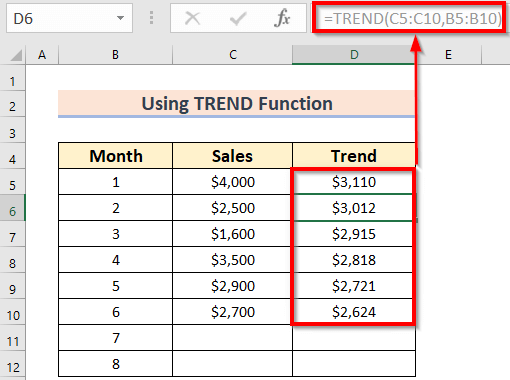
ਇਸ ਤੋਂ ਇਲਾਵਾ, ਪੂਰਵ ਅਨੁਮਾਨ ਲਈ ਵਿਕਰੀ ਮਹੀਨਾ ਜੁਲਾਈ ਅਤੇ ਅਗਸਤ , ਤੁਹਾਨੂੰ ਹੇਠਾਂ ਦਿੱਤੇ ਕਦਮਾਂ ਦੀ ਪਾਲਣਾ ਕਰਨੀ ਪਵੇਗੀ।
- ਪਹਿਲਾਂ, ਇੱਕ ਵੱਖਰਾ ਸੈੱਲ ਚੁਣੋ D11 ਜਿੱਥੇ ਤੁਸੀਂ ਚਾਹੁੰਦੇ ਹੋ ਪੂਰਵ ਅਨੁਮਾਨ ਮੁੱਲ ਦੇ ਦੀ ਰੁਝਾਨ ਵਿਸ਼ਲੇਸ਼ਣ ਦੀ ਗਣਨਾ ਕਰਨ ਲਈ।
- ਦੂਜਾ, D11 ਸੈੱਲ ਵਿੱਚ ਸੰਬੰਧਿਤ ਫਾਰਮੂਲੇ ਦੀ ਵਰਤੋਂ ਕਰੋ। .
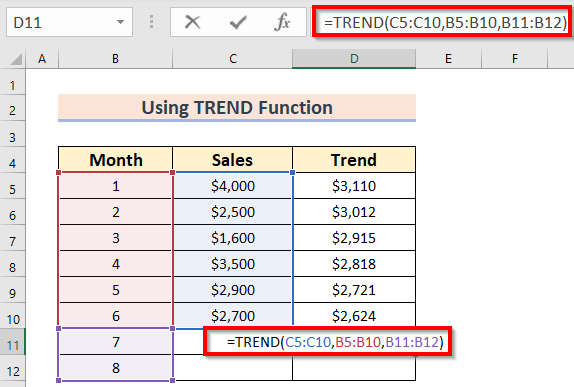
ਇੱਥੇ, ਇਸ ਵਿੱਚਫੰਕਸ਼ਨ,
-
- C5:C10 ਜਾਣੇ ਜਾਂਦੇ ਨਿਰਭਰ ਵੇਰੀਏਬਲ ਨੂੰ ਦਰਸਾਉਂਦਾ ਹੈ, y ।
- B5 :B10 ਜਾਣੇ ਜਾਂਦੇ ਸੁਤੰਤਰ ਵੇਰੀਏਬਲ ਨੂੰ ਦਰਸਾਉਂਦਾ ਹੈ, x ।
- B11:B12 ਨਵੇਂ ਸੁਤੰਤਰ ਵੇਰੀਏਬਲ ਨੂੰ ਦਰਸਾਉਂਦਾ ਹੈ, x ।
- ਹੁਣ, ਤੁਹਾਨੂੰ ਨਤੀਜਾ ਪ੍ਰਾਪਤ ਕਰਨ ਲਈ ENTER ਦਬਾਓ।
ਅੰਤ ਵਿੱਚ, ਤੁਸੀਂ ਹੇਠਾਂ ਦਿੱਤੇ ਨਤੀਜੇ ਵੇਖੋਗੇ। .
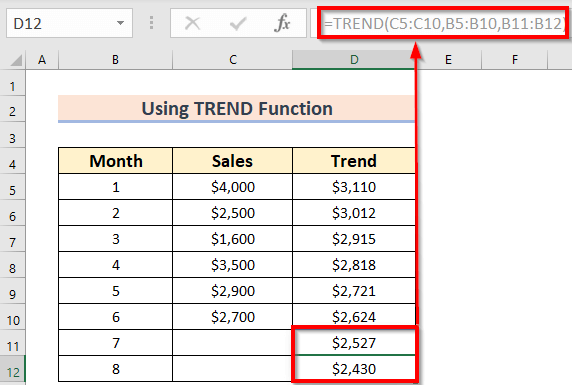
ਹੋਰ ਪੜ੍ਹੋ: ਐਕਸਲ ਵਿੱਚ ਮਹੀਨਾਵਾਰ ਰੁਝਾਨ ਚਾਰਟ ਕਿਵੇਂ ਬਣਾਇਆ ਜਾਵੇ (4 ਆਸਾਨ ਤਰੀਕੇ)
2. ਐਕਸਲ ਚਾਰਟਸ ਗਰੁੱਪ ਦੀ ਵਰਤੋਂ ਕਰਨਾ
ਚਾਰਟ ਗਰੁੱਪ ਫੀਚਰ ਦੇ ਅਧੀਨ ਚਾਰਟ ਬਣਾਉਣ ਲਈ ਐਕਸਲ ਵਿੱਚ ਇੱਕ ਬਿਲਟ-ਇਨ ਪ੍ਰਕਿਰਿਆ ਹੈ। ਇਸ ਤੋਂ ਇਲਾਵਾ, ਉਸ ਚਾਰਟ ਵਿੱਚ ਇੱਕ ਵਿਸ਼ੇਸ਼ਤਾ ਹੈ ਜੋ ਟਰੈਂਡਲਾਈਨ ਹੈ। ਤੁਸੀਂ ਐਕਸਲ ਵਿੱਚ ਰੁਝਾਨ ਵਿਸ਼ਲੇਸ਼ਣ ਦੀ ਗਣਨਾ ਕਰਨ ਲਈ ਟਰੈਂਡਲਾਈਨ ਵਿਸ਼ੇਸ਼ਤਾ ਦੀ ਵਰਤੋਂ ਕਰ ਸਕਦੇ ਹੋ । ਸਟੈਪਸ ਹੇਠਾਂ ਦਿੱਤੇ ਗਏ ਹਨ।
ਸਟੈਪਸ:
- ਸਭ ਤੋਂ ਪਹਿਲਾਂ, ਤੁਹਾਨੂੰ ਡਾਟਾ ਚੁਣਨਾ ਹੋਵੇਗਾ। ਇੱਥੇ, ਮੈਂ ਰੇਂਜ C4:D10 ਚੁਣੀ ਹੈ।
- ਦੂਜਾ, ਤੁਹਾਨੂੰ ਇਨਸਰਟ ਟੈਬ ਵਿੱਚ ਜਾਣਾ ਪਵੇਗਾ।

- ਹੁਣ, ਚਾਰਟ ਸਮੂਹ ਭਾਗ ਵਿੱਚੋਂ ਤੁਹਾਨੂੰ 2-ਡੀ ਲਾਈਨ >> ਦੀ ਚੋਣ ਕਰਨੀ ਪਵੇਗੀ। ਫਿਰ ਮਾਰਕਰਾਂ ਵਾਲੀ ਲਾਈਨ ਚੁਣੋ।
ਇਸ ਤੋਂ ਇਲਾਵਾ, 2-D ਲਾਈਨ ਦੇ ਅਧੀਨ 6 ਵਿਸ਼ੇਸ਼ਤਾਵਾਂ ਹਨ। ਇਸਦੇ ਨਾਲ, ਤੁਸੀਂ ਆਪਣੀ ਪਸੰਦ ਦੇ ਅਨੁਸਾਰ ਚੁਣ ਸਕਦੇ ਹੋ । ਇੱਥੇ, ਮੈਂ ਮਾਰਕਰਾਂ ਵਾਲੀ ਲਾਈਨ ਦੀ ਵਰਤੋਂ ਕੀਤੀ ਹੈ।
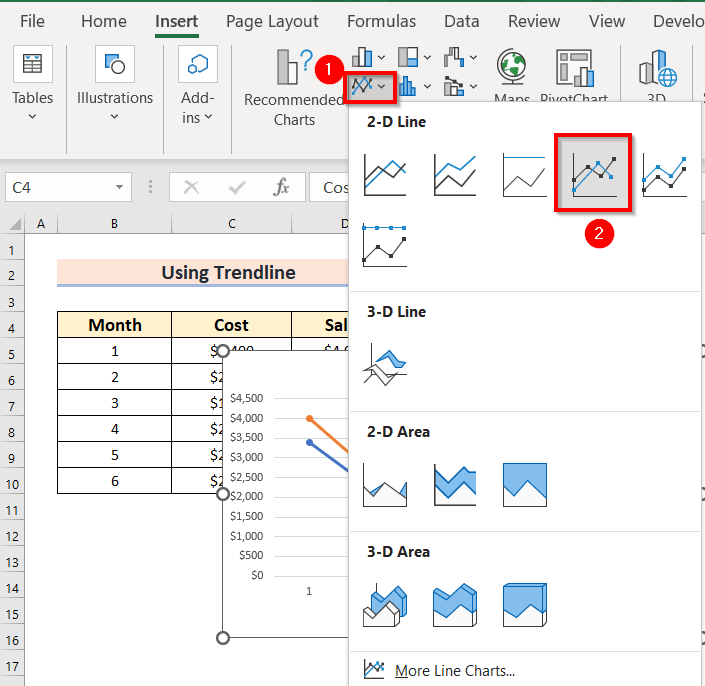
- ਹੁਣ, ਤੁਹਾਨੂੰ ਚਾਰਟ ਦੀ ਚੋਣ ਕਰਨੀ ਚਾਹੀਦੀ ਹੈ।
- ਫਿਰ, ਤੋਂ ਚਾਰਟ ਡਿਜ਼ਾਈਨ >> ਚੁਣੋ ਚੁਣੋਡਾਟਾ .
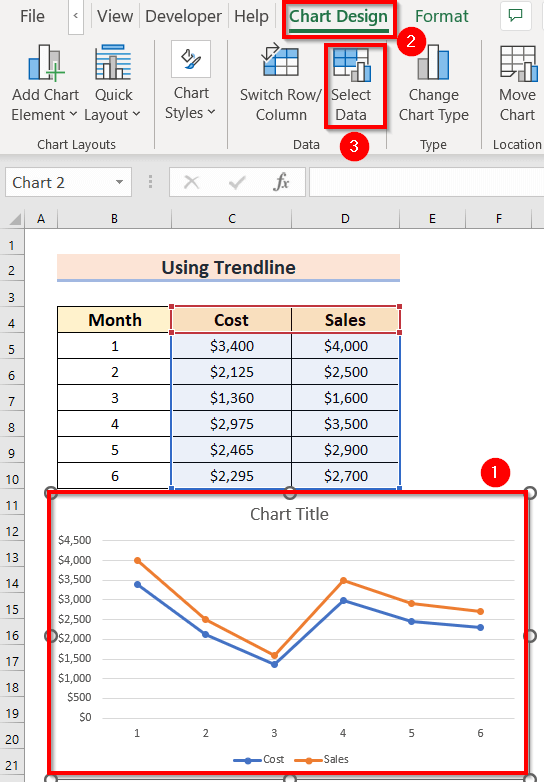
ਇਸ ਤੋਂ ਬਾਅਦ, ਇੱਕ ਡਾਇਲਾਗ ਬਾਕਸ ਦਾ ਡਾਟਾ ਸਰੋਤ ਚੁਣੋ ਦਿਖਾਈ ਦੇਵੇਗਾ।
- ਹੁਣ, ਤੁਹਾਨੂੰ ਹੇਠਾਂ ਦਿੱਤੇ ਬਾਕਸ ਵਿੱਚੋਂ ਐਕਸਿਸ ਲੇਬਲ ਨੂੰ ਸ਼ਾਮਲ ਕਰਨ ਲਈ ਸੰਪਾਦਨ ਕਰੋ ਚੁਣਨਾ ਚਾਹੀਦਾ ਹੈ।
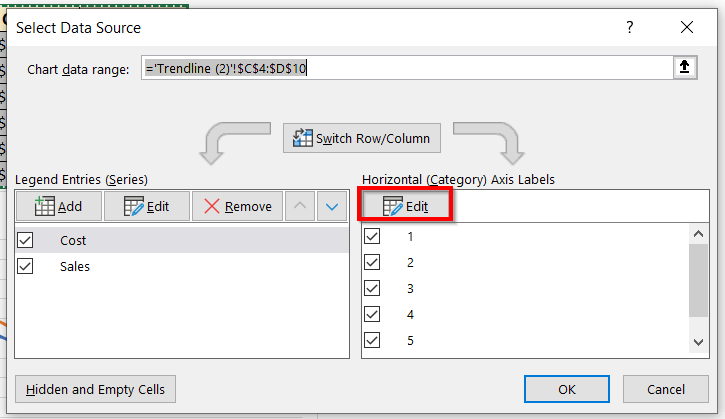
ਇਸ ਸਮੇਂ, ਐਕਸਿਸ ਲੇਬਲ ਨਾਮ ਦਾ ਇੱਕ ਡਾਇਲਾਗ ਬਾਕਸ ਦਿਖਾਈ ਦੇਵੇਗਾ।
- ਫਿਰ, ਤੁਹਾਨੂੰ ਐਕਸਿਸ ਲੇਬਲ ਰੇਂਜ<ਦੀ ਚੋਣ ਕਰਨੀ ਪਵੇਗੀ। 2>। ਇੱਥੇ, ਮੈਂ B5:B10 ਤੋਂ ਰੇਂਜ ਚੁਣੀ ਹੈ।
- ਹੁਣ, ਤੁਹਾਨੂੰ ਤਬਦੀਲੀਆਂ ਕਰਨ ਲਈ ਠੀਕ ਹੈ ਦਬਾਉਣ ਦੀ ਲੋੜ ਹੈ।
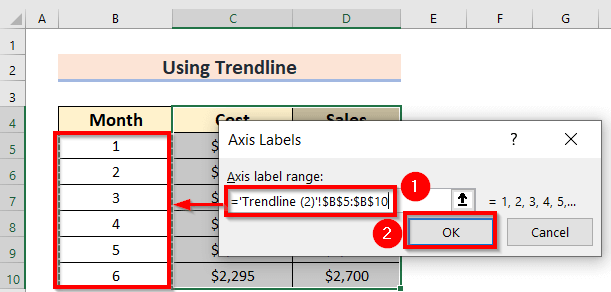
- ਇਸ ਤੋਂ ਬਾਅਦ, ਡਾਟਾ ਸਰੋਤ ਚੁਣੋ ਬਾਕਸ ਉੱਤੇ ਠੀਕ ਹੈ ਦਬਾਓ।
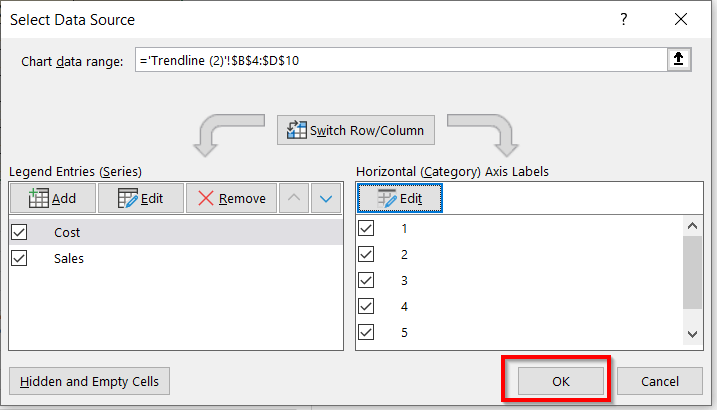
ਇਸ ਸਮੇਂ, ਤੁਸੀਂ ਸੰਬੰਧਿਤ ਡੇਟਾ ਚਾਰਟ ਦੇਖੋਗੇ। ਜਿੱਥੇ ਮੈਂ ਚਾਰਟ ਸਿਰਲੇਖ ਨੂੰ ਰੁਝਾਨ ਵਿਸ਼ਲੇਸ਼ਣ ਵਿੱਚ ਬਦਲ ਦਿੱਤਾ ਹੈ।
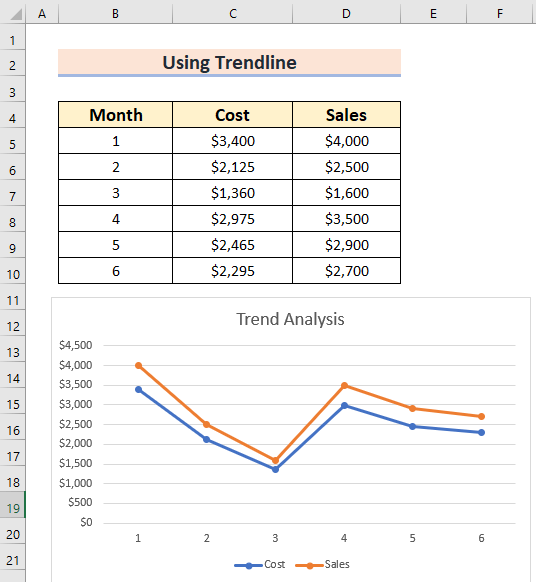
- ਹੁਣ, ਚਾਰਟ ਤੋਂ, ਤੁਹਾਨੂੰ + ਆਈਕਨ 'ਤੇ ਕਲਿੱਕ ਕਰੋ।
- ਫਿਰ, ਟਰੈਂਡਲਾਈਨ >> ਤੁਹਾਨੂੰ ਰੇਖਿਕ ਪੂਰਵ-ਅਨੁਮਾਨ ਦੀ ਚੋਣ ਕਰਨੀ ਚਾਹੀਦੀ ਹੈ।
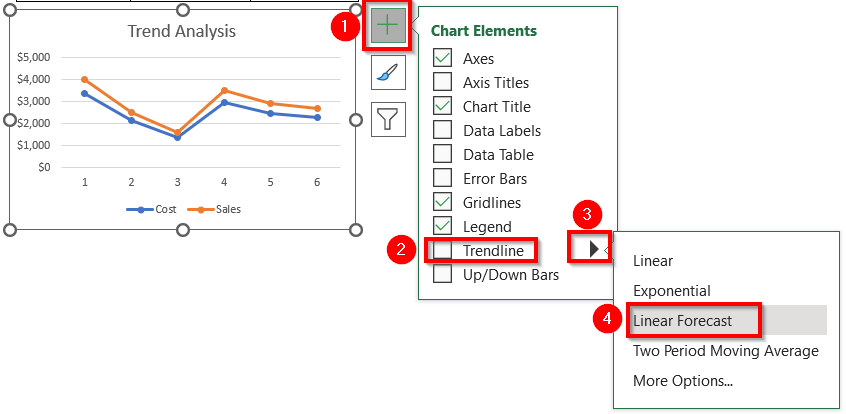
ਇਸ ਸਮੇਂ, ਹੇਠਾਂ ਦਿੱਤਾ ਡਾਇਲਾਗ ਬਾਕਸ ਨਾਮ ਟ੍ਰੈਂਡਲਾਈਨ ਸ਼ਾਮਲ ਕਰੋ ਦਿਖਾਈ ਦੇਵੇਗਾ।
- ਬਾਕਸ ਵਿੱਚੋਂ, ਤੁਸੀਂ ਕੀਮਤ ਚੁਣ ਸਕਦੇ ਹੋ।
- ਫਿਰ, ਤੁਹਾਨੂੰ ਠੀਕ ਹੈ ਦਬਾਉਣ ਦੀ ਲੋੜ ਹੈ।
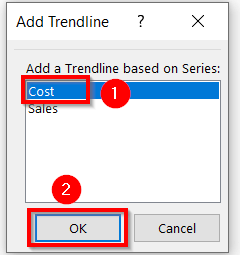
ਹੁਣ, ਤੁਸੀਂ ਲਾਗਤ ਮੁੱਲਾਂ ਲਈ ਪੂਰਵ ਅਨੁਮਾਨਿਤ ਰੁਝਾਨ ਦੇਖ ਸਕਦੇ ਹੋ।
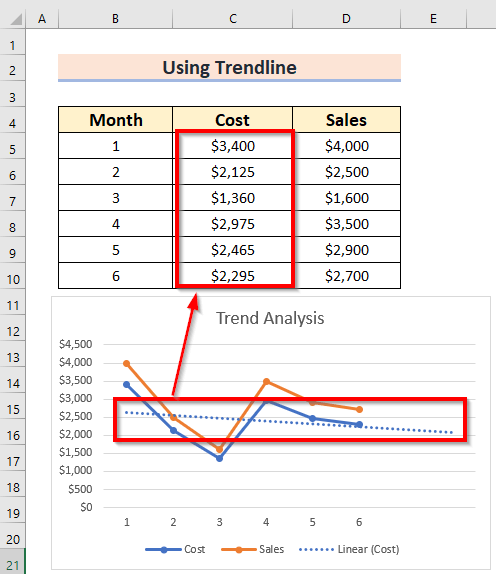
ਇਸੇ ਤਰ੍ਹਾਂ, ਤੁਹਾਨੂੰ ਵਿਕਰੀ ਦੀ ਟਰੈਂਡਲਾਈਨ ਦਾ ਪਤਾ ਲਗਾਉਣ ਲਈ ਪ੍ਰਕਿਰਿਆ ਦੀ ਪਾਲਣਾ ਕਰਨੀ ਪਵੇਗੀ।
- ਪਹਿਲਾਂ, ਚਾਰਟ, ਤੁਹਾਨੂੰ + ਆਈਕਨ 'ਤੇ ਕਲਿੱਕ ਕਰਨਾ ਹੋਵੇਗਾ।
- ਫਿਰ, ਟਰੈਂਡਲਾਈਨ >> ਤੁਹਾਨੂੰ ਕਰਨਾ ਪਵੇਗਾ ਰੇਖਿਕ ਪੂਰਵ ਅਨੁਮਾਨ ਚੁਣੋ।
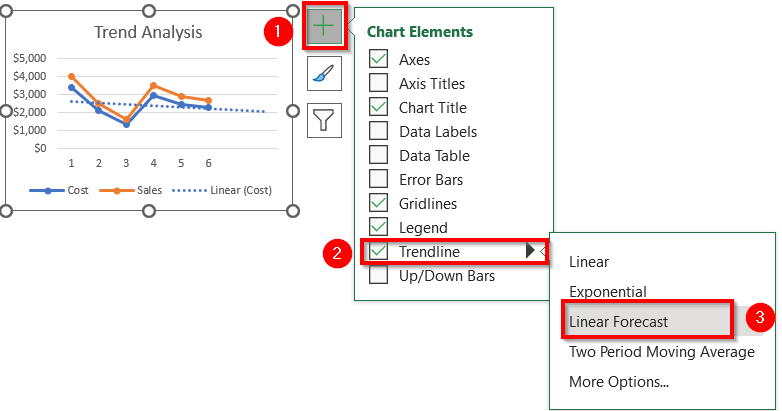
ਇਸ ਸਮੇਂ, ਹੇਠਾਂ ਦਿੱਤੇ ਡਾਇਲਾਗ ਬਾਕਸ ਨਾਮ ਦਾ ਟ੍ਰੈਂਡਲਾਈਨ ਸ਼ਾਮਲ ਕਰੋ ਦਿਖਾਈ ਦੇਵੇਗਾ।
- ਬਾਕਸ ਵਿੱਚੋਂ, ਤੁਸੀਂ ਸੇਲ ਨੂੰ ਚੁਣ ਸਕਦੇ ਹੋ।
- ਫਿਰ, ਤੁਹਾਨੂੰ ਠੀਕ ਹੈ ਦਬਾਉਣ ਦੀ ਲੋੜ ਹੈ।
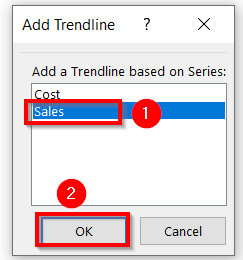
ਹੁਣ, ਤੁਸੀਂ ਵਿਕਰੀ ਮੁੱਲਾਂ
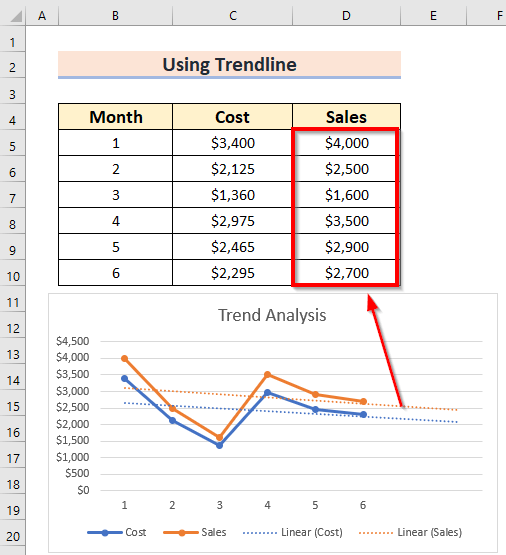 ਲਈ ਪੂਰਵ ਅਨੁਮਾਨਿਤ ਰੁਝਾਨ ਦੇਖ ਸਕਦੇ ਹੋ।
ਲਈ ਪੂਰਵ ਅਨੁਮਾਨਿਤ ਰੁਝਾਨ ਦੇਖ ਸਕਦੇ ਹੋ।
ਇਸ ਤੋਂ ਇਲਾਵਾ, ਤੁਸੀਂ ਟਰੈਂਡਲਾਈਨ ਨੂੰ ਫਾਰਮੈਟ ਕਰ ਸਕਦੇ ਹੋ।
- ਸਭ ਤੋਂ ਪਹਿਲਾਂ, ਤੁਹਾਨੂੰ ਟ੍ਰੈਂਡਲਾਈਨ 'ਤੇ ਕਲਿੱਕ ਕਰਨਾ ਹੋਵੇਗਾ। ਜਿਸਨੂੰ ਤੁਸੀਂ ਫਾਰਮੈਟ ਕਰਨਾ ਚਾਹੁੰਦੇ ਹੋ।
- ਦੂਜੇ ਤੌਰ 'ਤੇ, ਤੁਹਾਨੂੰ ਆਪਣੀ ਪਸੰਦ ਦੇ ਅਨੁਸਾਰ ਟਰੈਂਡਲਾਈਨ ਵਿਕਲਪ ਚੁਣਨਾ ਪਵੇਗਾ। ਇੱਥੇ, ਮੈਂ ਸਿਰਫ ਲਾਈਨ ਦੀ ਚੌੜਾਈ ਨੂੰ ਬਦਲਿਆ ਹੈ।
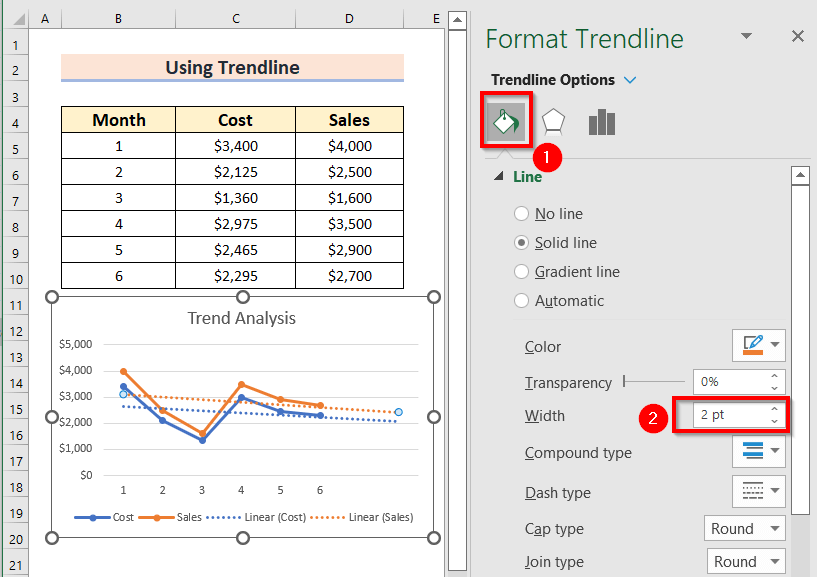
ਅੰਤ ਵਿੱਚ, ਅੰਤਮ ਨਤੀਜਾ ਹੇਠਾਂ ਦਿੱਤਾ ਗਿਆ ਹੈ।
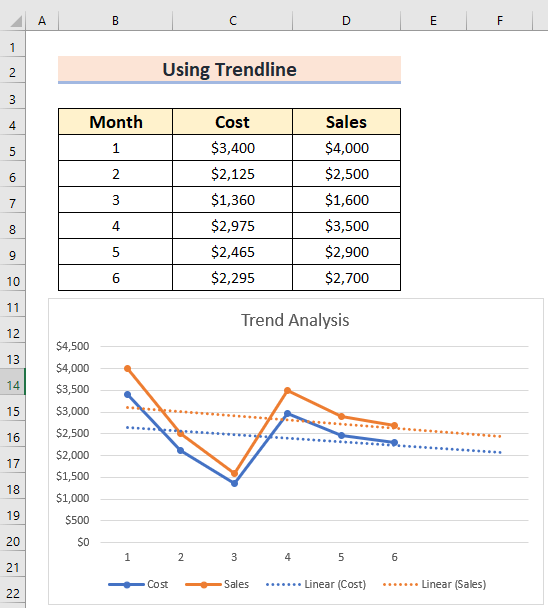
ਹੋਰ ਪੜ੍ਹੋ: ਐਕਸਲ ਔਨਲਾਈਨ ਵਿੱਚ ਟ੍ਰੈਂਡਲਾਈਨ ਕਿਵੇਂ ਸ਼ਾਮਲ ਕਰੀਏ (ਆਸਾਨ ਕਦਮਾਂ ਨਾਲ)
ਸਮਾਨ ਰੀਡਿੰਗ
- ਐਕਸਲ ਵਿੱਚ ਇੱਕ ਟ੍ਰੈਂਡਲਾਈਨ ਦੀ ਸਮੀਕਰਨ ਕਿਵੇਂ ਲੱਭੀਏ (3 ਅਨੁਕੂਲ ਤਰੀਕੇ)
- ਐਕਸਲ ਵਿੱਚ ਪੌਲੀਨੋਮੀਅਲ ਟ੍ਰੈਂਡਲਾਈਨ ਦੀ ਢਲਾਣ ਲੱਭੋ (ਨਾਲ ਵਿਸਤ੍ਰਿਤ ਕਦਮ)
- ਐਕਸਲ ਵਿੱਚ ਇੱਕ ਬਹੁਮੰਤਵੀ ਟ੍ਰੈਂਡਲਾਈਨ ਬਣਾਓ (2 ਆਸਾਨ ਤਰੀਕੇ)
- ਐਕਸਲ ਵਿੱਚ ਟ੍ਰੈਂਡਲਾਈਨ ਨੂੰ ਐਕਸਟਰਾਪੋਲੇਟ ਕਿਵੇਂ ਕਰੀਏ (4 ਤੇਜ਼ ਢੰਗ)
3. ਰੁਝਾਨ ਵਿਸ਼ਲੇਸ਼ਣ ਦੀ ਗਣਨਾ ਕਰਨ ਲਈ ਆਮ ਫਾਰਮੂਲਾ ਲਾਗੂ ਕਰਨਾ
ਤੁਸੀਂ ਗਣਨਾ ਲਈ ਇੱਕ ਆਮ ਫਾਰਮੂਲਾ ਲਾਗੂ ਕਰ ਸਕਦੇ ਹੋ ਰੁਝਾਨ ਵਿਸ਼ਲੇਸ਼ਣ । ਇਸਦੇ ਲਈ, ਮੈਂ ਹੇਠਾਂ ਦਿੱਤੇ ਡੇਟਾਸੇਟ ਦੀ ਵਰਤੋਂ ਕਰਾਂਗਾ। ਜਿਸ ਵਿੱਚ ਦੋ ਕਾਲਮ ਹਨ। ਉਹ ਹਨ ਸਾਲ ਅਤੇ ਵਿਕਰੀ ।
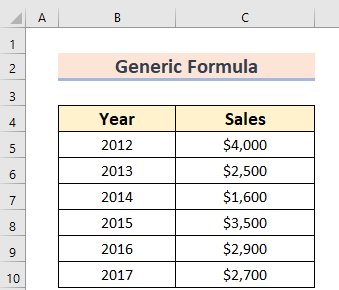
ਪੜਾਅ:
- ਪਹਿਲਾਂ, ਇੱਕ ਵੱਖਰਾ ਸੈੱਲ ਚੁਣੋ D6 ਜਿੱਥੇ ਤੁਸੀਂ ਮਾਤਰਾ ਵਿੱਚ ਬਦਲਾਅ ਦੀ ਗਣਨਾ ਕਰਨਾ ਚਾਹੁੰਦੇ ਹੋ ।
- ਦੂਜਾ, D6 ਸੈੱਲ ਵਿੱਚ ਸੰਬੰਧਿਤ ਫਾਰਮੂਲੇ ਦੀ ਵਰਤੋਂ ਕਰੋ।
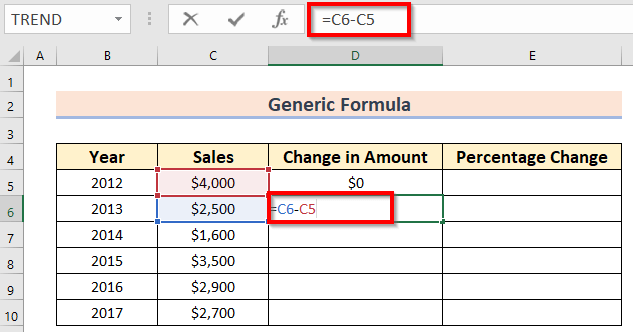
ਇੱਥੇ, ਇਸ ਫਾਰਮੂਲੇ ਵਿੱਚ, ਮੈਂ ਮੌਜੂਦਾ ਤੋਂ ਇੱਕ ਸਧਾਰਨ ਘਟਾਓ ਕੀਤਾ ਹੈ ਸਾਲ 2013 ਤੋਂ ਪਿਛਲੇ ਸਾਲ 2012 ਵਿੱਚ ਰਾਸ਼ੀ ਵਿੱਚ ਤਬਦੀਲੀ ਪ੍ਰਾਪਤ ਕਰਨ ਲਈ।
- ਫਿਰ, ਤੁਹਾਨੂੰ ENTER<2 ਦਬਾਉਣ ਦੀ ਲੋੜ ਹੈ।> ਮਾਤਰਾ ਵਿੱਚ ਤਬਦੀਲੀ ਕਾਲਮ ਵਿੱਚ ਮੁੱਲ ਪ੍ਰਾਪਤ ਕਰਨ ਲਈ।
- ਇਸ ਤੋਂ ਬਾਅਦ, ਤੁਹਾਨੂੰ ਫਿਲ ਹੈਂਡਲ ਆਈਕਨ ਨੂੰ ਆਟੋਫਿਲ ਵਿੱਚ ਖਿੱਚਣਾ ਪਵੇਗਾ। ਬਾਕੀ ਸੈੱਲਾਂ ਵਿੱਚ ਡਾਟਾ D7:D10 ।
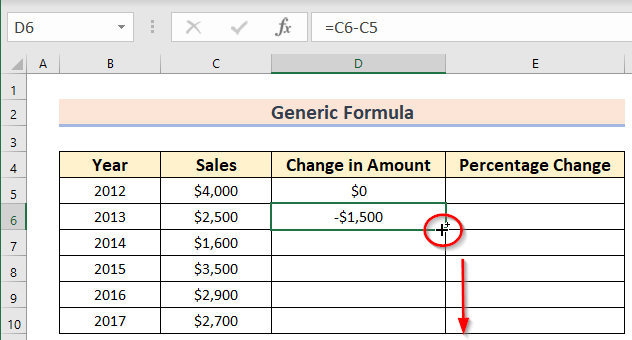
ਉਸ ਤੋਂ ਬਾਅਦ, ਤੁਸੀਂ ਹੇਠਾਂ ਦਿੱਤੇ ਨਤੀਜੇ ਦੇਖ ਸਕਦੇ ਹੋ।
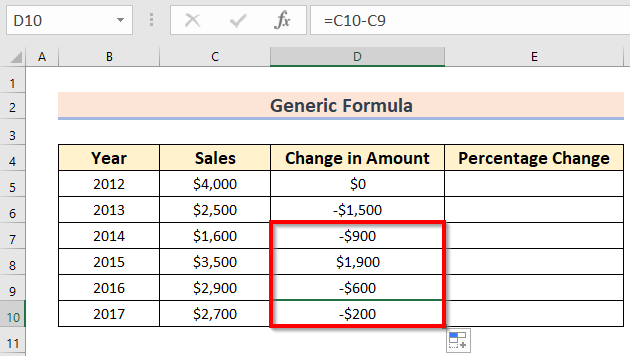
ਹੁਣ, ਪ੍ਰਤੀਸ਼ਤ ਤਬਦੀਲੀ ਪ੍ਰਾਪਤ ਕਰਨ ਲਈ ਤੁਹਾਨੂੰ ਹੋਰ ਗਣਨਾ ਕਰਨੀ ਪਵੇਗੀ।
- ਪਹਿਲਾਂ, ਇੱਕ ਵੱਖਰਾ ਸੈੱਲ ਚੁਣੋ E6 ਜਿੱਥੇ ਤੁਸੀਂ ਪ੍ਰਤੀਸ਼ਤ ਤਬਦੀਲੀ ਦੀ ਗਣਨਾ ਕਰਨਾ ਚਾਹੁੰਦੇ ਹੋ।
- ਦੂਜਾ, E6 ਵਿੱਚ ਸੰਬੰਧਿਤ ਫਾਰਮੂਲੇ ਦੀ ਵਰਤੋਂ ਕਰੋ। ਸੈੱਲ।
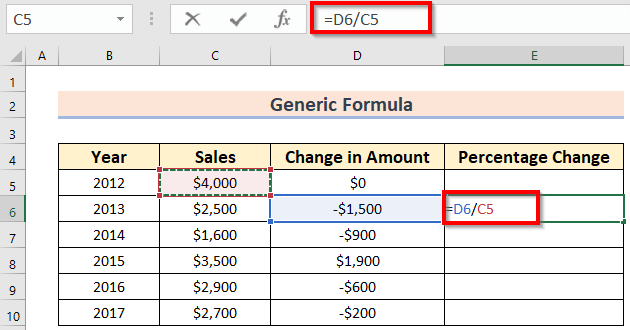
ਇੱਥੇ, ਇਸ ਫਾਰਮੂਲੇ ਵਿੱਚ, ਮੈਂ ਇੱਕ ਸਧਾਰਨ ਵੰਡ ਕੀਤੀ ਹੈ (< ਪਿਛਲੇ ਸਾਲ 2012 ਤੱਕ ਮਾਤਰਾ ਵਿੱਚ ਬਦਲਾਵ) ਪ੍ਰਤੀਸ਼ਤ ਤਬਦੀਲੀ ਪ੍ਰਾਪਤ ਕਰਨ ਲਈ।
- ਫਿਰ, ਤੁਹਾਨੂੰ ਦਬਾਉਣ ਦੀ ਲੋੜ ਹੈ। ਪ੍ਰਤੀਸ਼ਤ ਤਬਦੀਲੀ ਕਾਲਮ ਵਿੱਚ ਮੁੱਲ ਪ੍ਰਾਪਤ ਕਰਨ ਲਈ ਦਿਓ।
- ਇਸ ਤੋਂ ਬਾਅਦ, ਤੁਹਾਨੂੰ ਫਿਲ ਹੈਂਡਲ ਆਈਕਨ ਨੂੰ ਆਟੋਫਿਲ ਵਿੱਚ ਖਿੱਚਣਾ ਪਵੇਗਾ। ਵਿੱਚ ਅਨੁਸਾਰੀ ਡਾਟਾਬਾਕੀ ਸੈੱਲ E7:E10 .
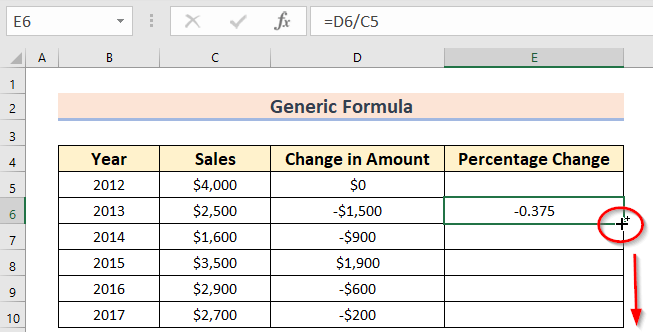
ਇਸ ਸਮੇਂ, ਤੁਸੀਂ ਹੇਠਾਂ ਦਿੱਤੇ ਨਤੀਜੇ ਵੇਖੋਗੇ।
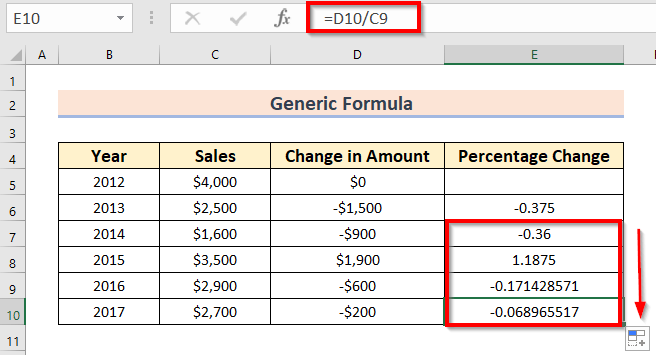
- ਹੁਣ, ਤੁਹਾਨੂੰ E5:E10 ਮੁੱਲ ਚੁਣਨ ਦੀ ਲੋੜ ਹੈ।
- ਫਿਰ, ਹੋਮ ਟੈਬ ਤੋਂ > > ਤੁਹਾਨੂੰ ਨੰਬਰ ਭਾਗ ਦੇ ਅਧੀਨ ਪ੍ਰਤੀਸ਼ਤ % ਵਿਕਲਪ ਚੁਣਨਾ ਚਾਹੀਦਾ ਹੈ।
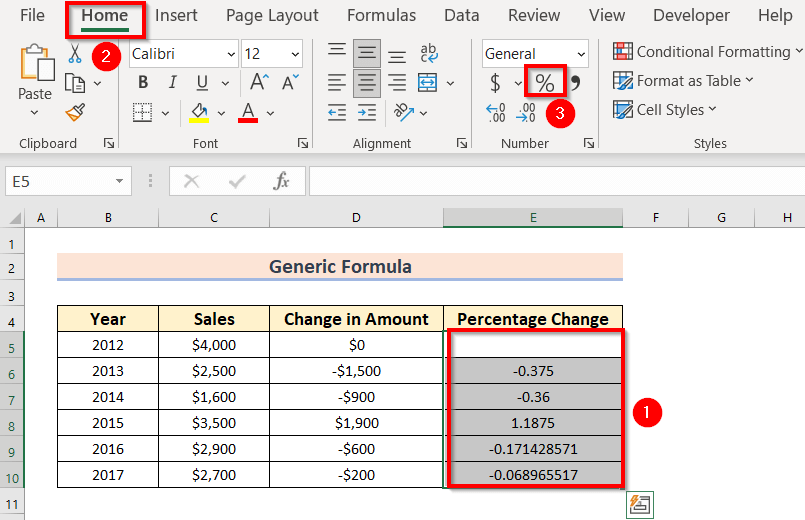
ਅੰਤ ਵਿੱਚ, ਤੁਹਾਨੂੰ ਨਤੀਜਾ ਪ੍ਰਾਪਤ ਹੋਵੇਗਾ। ਪ੍ਰਤੀਸ਼ਤ ਫਾਰਮ।
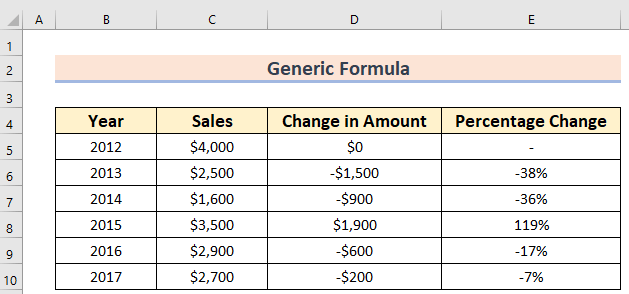
ਹੋਰ ਪੜ੍ਹੋ: ਐਕਸਲ ਵਿੱਚ ਰੁਝਾਨ ਪ੍ਰਤੀਸ਼ਤ ਦੀ ਗਣਨਾ ਕਿਵੇਂ ਕਰੀਏ (ਆਸਾਨ ਕਦਮਾਂ ਨਾਲ)<2
ਵੇਰੀਏਬਲਾਂ ਦੇ ਕਈ ਸੈੱਟਾਂ ਲਈ ਰੁਝਾਨ ਵਿਸ਼ਲੇਸ਼ਣ ਦੀ ਗਣਨਾ ਕਰਨਾ
ਇੱਥੇ, ਮੈਂ ਤੁਹਾਨੂੰ ਵੇਰੀਏਬਲਾਂ ਦੇ ਕਈ ਸੈੱਟਾਂ ਦੇ ਨਾਲ ਇੱਕ ਉਦਾਹਰਨ ਦਿਖਾਵਾਂਗਾ। ਇਸ ਤੋਂ ਇਲਾਵਾ, ਮੈਂ TREND ਫੰਕਸ਼ਨ ਦੀ ਦੁਬਾਰਾ ਵਰਤੋਂ ਕਰਾਂਗਾ।
ਪੜਾਅ:
- ਪਹਿਲਾਂ, ਇੱਕ ਵੱਖਰਾ ਸੈੱਲ ਚੁਣੋ E5 ਜਿੱਥੇ ਤੁਸੀਂ ਗਣਨਾ ਰੁਝਾਨ ਵਿਸ਼ਲੇਸ਼ਣ ਕਰਨਾ ਚਾਹੁੰਦੇ ਹੋ।
- ਦੂਜਾ, E5 ਸੈੱਲ ਵਿੱਚ ਸੰਬੰਧਿਤ ਫਾਰਮੂਲੇ ਦੀ ਵਰਤੋਂ ਕਰੋ।
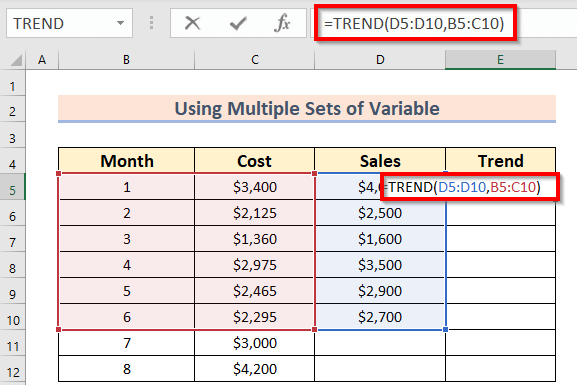
ਇੱਥੇ, TREND ਘੱਟ ਤੋਂ ਘੱਟ ਵਰਗ ਵਿਧੀ ਦੀ ਵਰਤੋਂ ਕਰਦੇ ਹੋਏ ਦਿੱਤੇ ਬਿੰਦੂਆਂ ਦੇ ਨਾਲ ਇੱਕ ਰੇਖਿਕ ਤਰੀਕੇ ਨਾਲ ਇੱਕ ਮੁੱਲ ਵਾਪਸ ਕਰੇਗਾ। ਇਸ ਫੰਕਸ਼ਨ ਵਿੱਚ,
-
- D5:D10 ਜਾਣੇ ਜਾਂਦੇ ਨਿਰਭਰ ਵੇਰੀਏਬਲ ਨੂੰ ਦਰਸਾਉਂਦਾ ਹੈ, y ।
- B5:C10 ਜਾਣੇ-ਪਛਾਣੇ ਸੁਤੰਤਰ ਵੇਰੀਏਬਲ ਨੂੰ ਦਰਸਾਉਂਦਾ ਹੈ, x ।
- ਹੁਣ, ਤੁਹਾਨੂੰ ENTER<2 ਨੂੰ ਦਬਾਉਣ ਦੀ ਲੋੜ ਹੈ।> ਨਤੀਜਾ ਪ੍ਰਾਪਤ ਕਰਨ ਲਈ।
ਇਸ ਸਮੇਂ, ਤੁਸੀਂ ਹੇਠਾਂ ਦਿੱਤੇ ਨਤੀਜੇ ਵੇਖੋਗੇ।
47>
ਇਸ ਤੋਂ ਇਲਾਵਾ, ਪੂਰਵ ਅਨੁਮਾਨ<2 ਲਈ> ਲਈ ਵਿਕਰੀ ਮਹੀਨਾ ਜੁਲਾਈ ਅਤੇ ਅਗਸਤ , ਤੁਹਾਨੂੰ ਹੇਠਾਂ ਦਿੱਤੇ ਕਦਮਾਂ ਦੀ ਪਾਲਣਾ ਕਰਨੀ ਪਵੇਗੀ।
- ਪਹਿਲਾਂ, ਇੱਕ ਵੱਖਰਾ ਸੈੱਲ ਚੁਣੋ E11 ਜਿੱਥੇ ਤੁਸੀਂ ਚਾਹੁੰਦੇ ਹੋ ਪੂਰਵ ਅਨੁਮਾਨ ਮੁੱਲ ਦੇ ਦੀ ਰੁਝਾਨ ਵਿਸ਼ਲੇਸ਼ਣ ਦੀ ਗਣਨਾ ਕਰਨ ਲਈ।
- ਦੂਜਾ, E11 ਸੈੱਲ ਵਿੱਚ ਸੰਬੰਧਿਤ ਫਾਰਮੂਲੇ ਦੀ ਵਰਤੋਂ ਕਰੋ। .
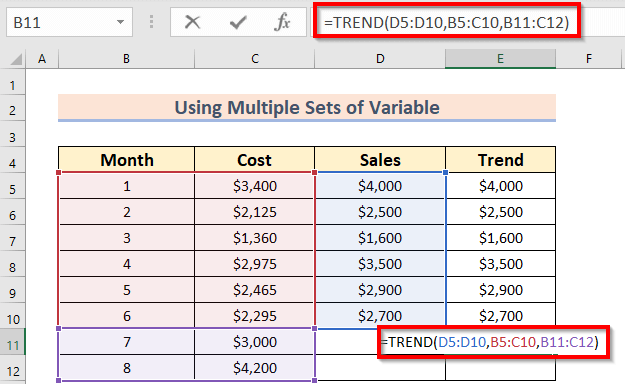
ਇੱਥੇ, ਇਸ ਫੰਕਸ਼ਨ ਵਿੱਚ,
-
- D5:D10 ਜਾਣੇ ਜਾਂਦੇ ਨਿਰਭਰ ਵੇਰੀਏਬਲ ਨੂੰ ਦਰਸਾਉਂਦਾ ਹੈ, y ।
- B5:C10 ਜਾਣੇ ਜਾਂਦੇ ਸੁਤੰਤਰ ਵੇਰੀਏਬਲ ਨੂੰ ਦਰਸਾਉਂਦਾ ਹੈ, x ।
- B11:C12 ਨਵੇਂ ਸੁਤੰਤਰ ਵੇਰੀਏਬਲ ਨੂੰ ਦਰਸਾਉਂਦਾ ਹੈ, x ।
- ਹੁਣ, ਤੁਹਾਨੂੰ ਨਤੀਜਾ ਪ੍ਰਾਪਤ ਕਰਨ ਲਈ ENTER ਦਬਾਓ।
ਅੰਤ ਵਿੱਚ, ਤੁਸੀਂ ਹੇਠਾਂ ਦਿੱਤੇ ਨਤੀਜੇ ਵੇਖੋਗੇ।
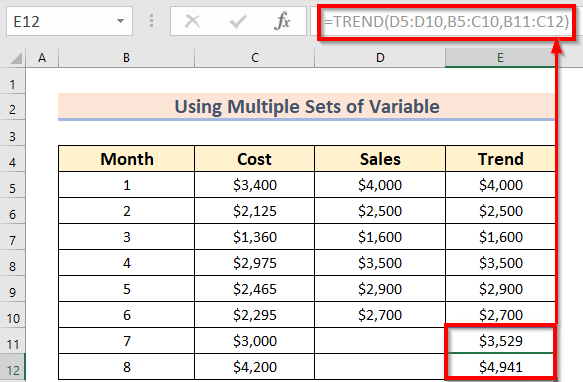
ਹੋਰ ਪੜ੍ਹੋ: ਐਕਸਲ ਵਿੱਚ ਕਈ ਰੁਝਾਨਾਂ ਨੂੰ ਕਿਵੇਂ ਜੋੜਿਆ ਜਾਵੇ (ਤੁਰੰਤ ਕਦਮਾਂ ਨਾਲ)
ਯਾਦ ਰੱਖਣ ਵਾਲੀਆਂ ਗੱਲਾਂ
- TREND ਫੰਕਸ਼ਨ ਦੀ ਵਰਤੋਂ ਕਰਨ ਦੇ ਮਾਮਲੇ ਵਿੱਚ, ਜੇਕਰ ਤੁਹਾਡਾ ਐਕਸਲ MS Office 365 ਤੋਂ ਪੁਰਾਣਾ ਸੰਸਕਰਣ ਹੈ ਤਾਂ ਤੁਹਾਨੂੰ ਹੇਠਾਂ ਦਿੱਤੀ ਕੁੰਜੀ ਦੀ ਵਰਤੋਂ ਕਰਨੀ ਚਾਹੀਦੀ ਹੈ ਨਤੀਜਾ ਪ੍ਰਾਪਤ ਕਰਨ ਲਈ ENTER ਦੀ ਵਰਤੋਂ ਕਰਨ ਦਾ ਵਿਗਿਆਪਨ।
“CTRL + SHIFT + ENTER”
- ਇਸ ਤੋਂ ਇਲਾਵਾ, ਰੁਝਾਨ ਵਿਸ਼ਲੇਸ਼ਣ ਦੀ ਗਣਨਾ ਕਰਨ ਲਈ ਪਹਿਲੀ ਵਿਧੀ ਸਭ ਤੋਂ ਵਧੀਆ ਵਿਕਲਪ ਹੈ।
- ਇਸ ਤੋਂ ਇਲਾਵਾ, ਜਦੋਂ ਤੁਸੀਂ ਦੇਖਣਾ ਚਾਹੁੰਦੇ ਹੋ ਤੁਹਾਡੇ ਪੂਰਵ-ਅਨੁਮਾਨਿਤ ਡੇਟਾ ਦੀ ਵਿਜ਼ੂਅਲ ਪ੍ਰਤੀਨਿਧਤਾ, ਫਿਰ ਤੁਸੀਂ ਦੂਜੀ ਵਿਧੀ ਦੀ ਵਰਤੋਂ ਕਰ ਸਕਦੇ ਹੋ।
ਅਭਿਆਸ ਸੈਕਸ਼ਨ
ਹੁਣ, ਤੁਸੀਂ ਅਭਿਆਸ ਕਰ ਸਕਦੇ ਹੋਆਪਣੇ ਦੁਆਰਾ ਵਿਆਖਿਆ ਕੀਤੀ ਵਿਧੀ।
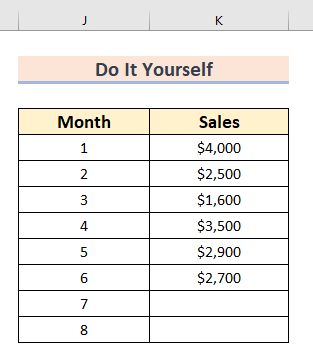
ਸਿੱਟਾ
ਮੈਨੂੰ ਉਮੀਦ ਹੈ ਕਿ ਤੁਹਾਨੂੰ ਇਹ ਲੇਖ ਮਦਦਗਾਰ ਲੱਗਿਆ ਹੈ। ਇੱਥੇ, ਮੈਂ ਐਕਸਲ ਵਿੱਚ ਰੁਝਾਨ ਵਿਸ਼ਲੇਸ਼ਣ ਦੀ ਗਣਨਾ ਕਿਵੇਂ ਕਰੀਏ ਦੇ 3 ਤਰੀਕਿਆਂ ਦੀ ਵਿਆਖਿਆ ਕੀਤੀ ਹੈ। ਤੁਸੀਂ ਐਕਸਲ ਨਾਲ ਸਬੰਧਤ ਹੋਰ ਸਮੱਗਰੀ ਜਾਣਨ ਲਈ ਸਾਡੀ ਵੈੱਬਸਾਈਟ Exceldemy 'ਤੇ ਜਾ ਸਕਦੇ ਹੋ। ਕਿਰਪਾ ਕਰਕੇ, ਟਿੱਪਣੀਆਂ, ਸੁਝਾਅ, ਜਾਂ ਸਵਾਲ ਛੱਡੋ ਜੇਕਰ ਤੁਹਾਡੇ ਕੋਲ ਹੇਠਾਂ ਟਿੱਪਣੀ ਭਾਗ ਵਿੱਚ ਕੋਈ ਹੈ।

